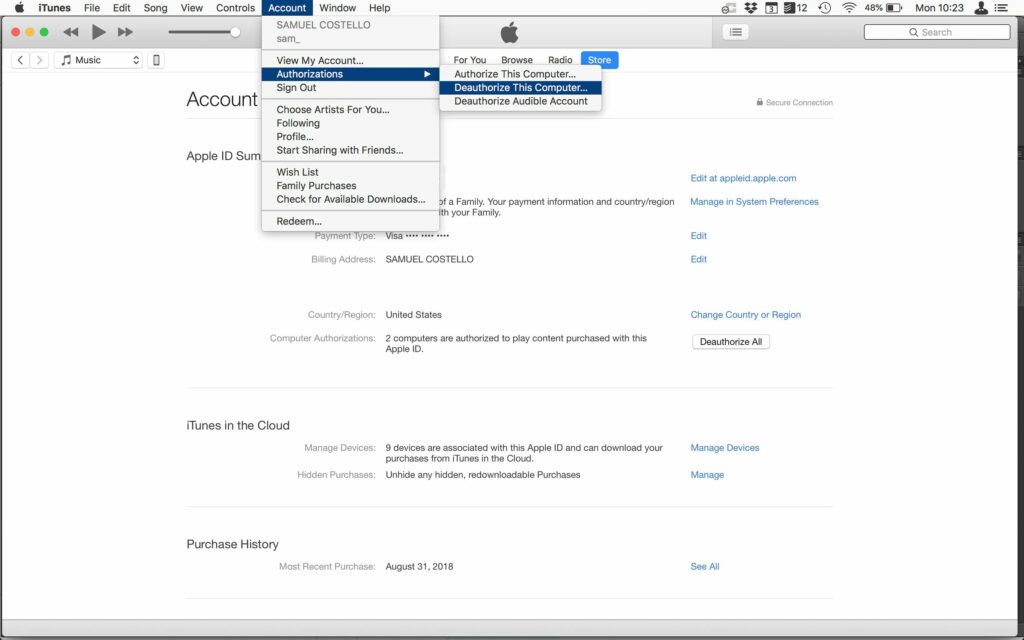
Co je třeba vědět
- Na stejném počítači: V iTunes přejděte na Účet > Oprávnění > Zrušte autorizaci tohoto počítače. Přihlaste se a klikněte Zrušte autorizaci.
- Na jiném počítači: Nainstalujte iTunes a přejděte na Účet > Zobrazit můj účet. Přihlaste se pomocí Apple ID použitého ve starém počítači a přejděte na Souhrn Apple ID > Zrušte autorizaci všech.
- Tyto tipy fungují také pro aplikaci Hudba, která v roce 2019 nahradila iTunes na počítačích Mac.
Tento článek vysvětluje, jak zrušit autorizaci iTunes v počítači, kterého se chystáte zbavit nebo se již zbavil, a zabránit komukoli jinému v přístupu k hudbě, videím a dalšímu obsahu zakoupenému v iTunes Store. Tyto pokyny platí pro iTunes 12 a vyšší, ale měly by fungovat stejně dobře i pro dřívější verze. V roce 2019 společnost Apple odpověděla na iTunes pomocí aplikace Hudba na počítačích Mac (iTunes ve Windows stále existují). Pokyny v tomto článku platí také pro zrušení autorizace počítačů v aplikaci Hudba.
Jak zrušit autorizaci iTunes na počítači Mac nebo PC
-
Otevřete iTunes v počítači, který chcete zrušit autorizaci.
-
Jít do Účet > Oprávnění > Zrušte autorizaci tohoto počítače.
-
Pokud se zobrazí výzva, přihlaste se pomocí svého Apple ID a poté klikněte Zrušte autorizaci.
Jak zrušit autorizaci počítače, ke kterému nemáte přístup
Deauthorizace je jednoduchá, pokud máte přístup k počítači, ale co když jste počítač prodali a zapomněli jste jej zrušit? Nebo možná chcete zrušit autorizaci iTunes nebo Hudby na nepracujícím počítači, který se nezapne. Můžete se přihlásit pomocí svého Apple ID na libovolném počítači a zrušit autorizaci iTunes na starých, chybějících nebo poškozených počítačích:
-
Stáhněte si iTunes, pokud není v počítači.
-
Jít do Účet > Zobrazit můj účet.
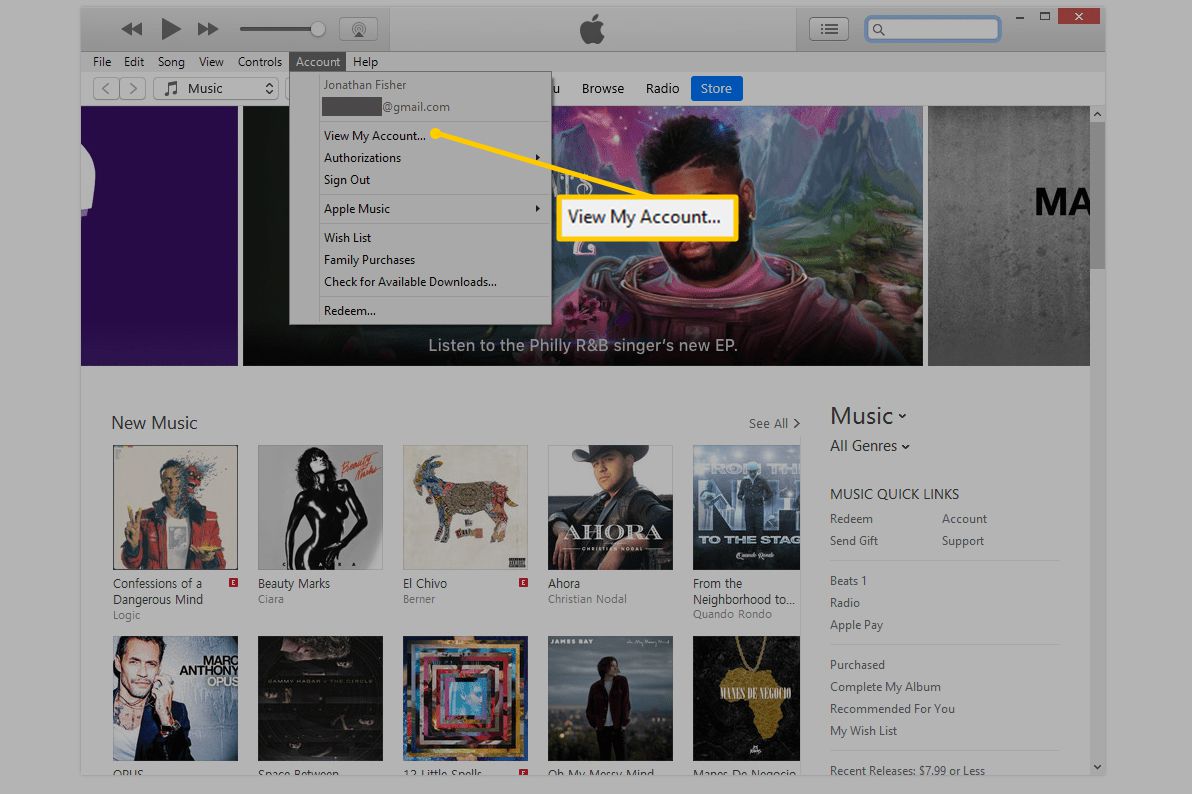
-
Přihlaste se pomocí svého Apple ID. Ujistěte se, že jde o stejný účet, který byl použit k autorizaci počítače, ke kterému nemáte přístup, ale nyní jej chcete zrušit.
-
V Souhrn Apple ID části, vyberte Zrušte autorizaci všech.
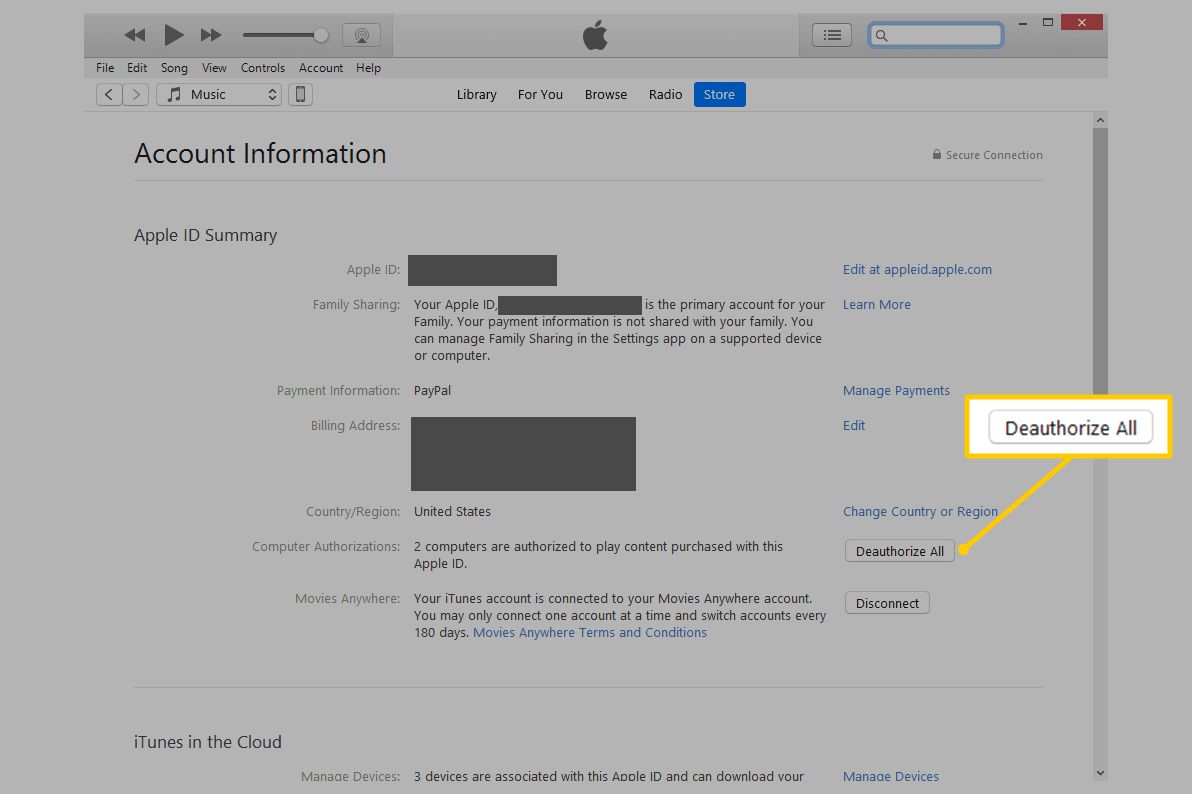
-
Ve vyskakovacím okně potvrďte, že to chcete udělat.
Za pár sekund budou všechny počítače ve vašem účtu zrušeny autorizace. Je velmi důležité si uvědomit, že tento krok to znamená každý počítač která dříve měla přístup k nákupům provedeným prostřednictvím tohoto Apple ID, byla zrušena autorizace. Budete tedy muset znovu autorizovat ty, které chcete použít.
Co je to autorizace iTunes?
Autorizace je forma DRM aplikovaná na určitý obsah prodávaný prostřednictvím iTunes Store a dalších online mediálních obchodů Apple. V počátcích iTunes Store byly u všech skladeb použity DRM, aby se zabránilo kopírování. Nyní, když hudba z iTunes neobsahuje DRM, se autorizace vztahuje na další druhy nákupů, jako jsou filmy a televize. Každé Apple ID může autorizovat až pět počítačů k přehrávání obsahu chráněného pomocí DRM zakoupeného pomocí tohoto účtu. Toto omezení počtu platí pro počítače Mac a PC, ale ne pro zařízení iOS, jako je iPhone. Vzhledem k tomu, že oprávnění iTunes lze zamíchat, můžete zrušit autorizaci libovolného počtu počítačů a znovu otevřít tyto sloty pro autorizaci pro jiné počítače. Pokud je například autorizováno pět počítačů, musíte nejprve autorizovat jeden, než budete moci autorizovat nový počítač.
Poznámky k zrušení autorizace iTunes
- The Zrušte autorizaci všech Tato možnost je k dispozici, pouze pokud máte alespoň dva autorizované počítače.
- Můžete použít Zrušte autorizaci všech metoda jednou za 12 měsíců. Pokud jste jej použili v minulém roce a potřebujete to znovu, kontaktujte společnost Apple a zjistěte, zda vám může pomoci.
- Před upgradem systému Windows nebo instalací nového hardwaru zrušte autorizaci svého počítače. V takových případech může iTunes udělat chybu a myslet si, že jeden počítač jsou ve skutečnosti dva. Deauthorizace tomu brání.
- Pokud se přihlásíte k odběru iTunes Match, můžete synchronizovat až 10 počítačů. Tento limit nesouvisí s tímto. Protože iTunes Match zpracovává pouze hudbu bez DRM, platí limit 10 počítačů. Veškerý další obsah iTunes Store, který není kompatibilní s iTunes Match, je omezen na pět autorizací.